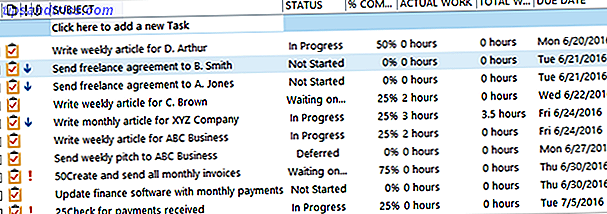
Si está trabajando en un proyecto pequeño, como profesional independiente o en una empresa con pocos empleados, Outlook 2016 puede ayudarlo a administrar sus proyectos y tareas sin la necesidad de contar con un software robusto. Con personalizaciones simples en la sección de tareas, puede establecer recordatorios y fechas de vencimiento, asignar tareas pendientes y rastrear el tiempo fácilmente.
Desbloquea ahora la hoja de trucos "Atajos de teclado esenciales de Microsoft Outlook".
Esto lo inscribirá en nuestro boletín
Ingrese su Desbloqueo de correo electrónico Lea nuestra política de privacidad¿Por qué usar Outlook para proyectos y tareas?
Para proyectos grandes, los gerentes de proyecto y las compañías más grandes usan software profesional como Microsoft Project o Basecamp, algunas de las mejores herramientas de administración de proyectos para hacer el trabajo. Ofrecen las características extensas necesarias para organizar y administrar proyectos exitosos.
Sin embargo, para proyectos pequeños, autónomos o equipos de uno o dos, Microsoft Outlook tiene las características esenciales necesarias para tener éxito en cualquier situación de tamaño insuficiente. Estas son solo algunas de las características básicas que contiene:
- Campos de tareas personalizables
- Tareas pendientes asignables
- Recordatorios útiles
- Seguimiento de tiempo
- Actualizaciones de estado
- Priorización y categorización
- Función de exportación
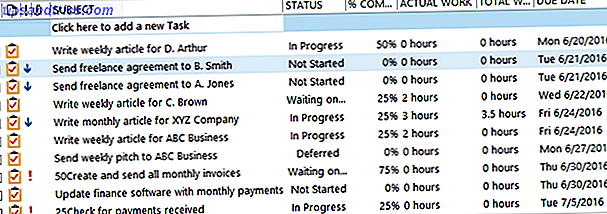
¿Cómo se pueden utilizar esas características de Outlook?
Personalizar con los campos que necesita
Puede agregar y eliminar campos fácilmente dentro de la sección de tareas. Por ejemplo, para rastrear el tiempo puede agregar el trabajo real y el trabajo total. Para el seguimiento del estado, puede agregar el porcentaje de estado completo y personalizado.
Para elegir sus campos, haga clic derecho en una de las columnas y seleccione Field Chooser . Luego, simplemente arrastre y suelte los campos que desea en el área de la columna.

Asignar tareas fácilmente
Si trabaja con un compañero o un empleado, la asignación de tareas entre ellos es simple. Abra la tarea y en la navegación superior, seleccione Asignar tarea . Haga clic en el botón Para para abrir su lista de contactos, seleccione el destinatario y haga clic en el botón A en la ventana emergente. Esto insertará su contacto en la tarea y, una vez que haga clic en Enviar, la tarea estará en camino al destinatario.
También puede incluir un campo para Team Task que incluya marcas simples y un campo Asignado a para ver de un vistazo de quién es responsable.

Configurar recordatorios
Al igual que con cualquier aplicación de tareas, los recordatorios son herramientas esenciales. Microsoft Outlook le permite personalizar sus recordatorios seleccionando la fecha, la hora y un sonido específico si lo desea. Las opciones de fecha están en formato de calendario y las opciones de tiempo están en incrementos de 30 minutos.

Tiempo de seguimiento
Para los trabajadores independientes u otros que cobran a los clientes por hora, el seguimiento del tiempo es imprescindible. Con Microsoft Outlook puede usar los campos Trabajo real y Trabajo total o solo uno de ellos, según sus necesidades exactas. Por ejemplo, puede usar Trabajo real para la cantidad facturable y Trabajo total durante todo el tiempo dedicado a la tarea. Ambos campos registran el tiempo en horas decimales.

Actualizar estados
Microsoft Outlook incluye campos de estado y de porcentaje completado para mantener sus proyectos y tareas en buen camino. Al igual que con el seguimiento del tiempo, puede usar ambos o solo uno, según sus preferencias.
La ventaja de usarlos juntos es que si marcas una tarea como completa al 100%, por ejemplo, el campo de estado se mostrará Completo automáticamente y la tarea se raya.
El campo de estado también incluye opciones En curso, Esperando en otra persona y Deferido, cada una de las cuales puede ser muy útil para mantenerse en la pista.

Usar la priorización y la categorización
El uso del campo de prioridad es otra gran herramienta para ver sus artículos más importantes. El sistema de 3 ataques: cómo priorizar su lista de tareas pendientes. El sistema de 3 ataques: cómo priorizar su lista de tareas pendientes. ¿No está recibiendo su ayuda? ¿lista de tareas? El problema podría no ser tu productividad, podrían ser solo tus prioridades. Aprendamos cómo priorizar la lista de tareas y hacer las cosas. Lea más de un vistazo. Los elementos de alta prioridad mostrarán un signo de exclamación rojo y los elementos de baja prioridad mostrarán una flecha azul hacia abajo. También puede agregar un campo Prioridad personalizada si es necesario.

La característica de categoría en Microsoft Outlook también es útil para detectar tipos específicos de tareas de un vistazo. Por defecto, las categorías se nombran por su color, pero cambiarlas por nombres más significativos es útil. Por ejemplo, puede usar la categoría verde para todas las tareas financieras y nombrarla como tal. Puede crear sus propias categorías y elegir el color también.

Exportar tus datos
Si desea exportar sus tareas Cómo exportar sus tareas de Outlook a Excel con VBA Cómo exportar sus tareas de Outlook a Excel con VBA Ya sea que usted sea o no un fanático de Microsoft, una cosa buena que se puede decir sobre los productos de MS Office, al menos, es lo fácil que es integrar cada uno de ellos el uno con el otro .... Leer más en una hoja de cálculo, es un proceso simple Cómo exportar contactos de Outlook a cualquier lugar Cómo exportar contactos de Outlook a cualquier lugar ¿Necesita exportar sus contactos de Outlook y no están seguros de dónde comenzar? Le mostramos cómo exportar desde Outlook e importar en su destino. Lee mas . Para comenzar, seleccione Archivo > Abrir y Exportar > Importar / Exportar . Cuando se abra la siguiente ventana, seleccione Exportar a un archivo en la lista de opciones. A continuación, puede elegir entre dos tipos de archivos; Valores separados por comas (.csv) o archivo de datos de Outlook (.pst) .

La opción Valores separados por comas es una opción de uso común. Le permite mapear los campos para una transición limpia y el archivo se puede cargar o importar en bases de datos y hojas de cálculo. Si desea crear una copia de seguridad simple 5 formas sencillas de hacer una copia de seguridad de sus datos de Microsoft Outlook 5 maneras fáciles de realizar una copia de seguridad de sus datos de Microsoft Outlook Lea más de sus tareas de Outlook, luego se puede elegir el archivo de datos de Outlook.
En el siguiente paso, seleccione la carpeta Tareas de la lista de opciones y haga clic en Siguiente . Luego puede ajustar el nombre y la ubicación del archivo si es necesario. Luego finalizará su exportación. Primero puede hacer clic en el botón Asignar campos personalizados, si es necesario, lo que le permitirá modificar los campos de su archivo; este paso es opcional Haga clic en Finalizar y se le pedirá que ingrese un rango de fechas para las tareas para exportar.

Otras funciones útiles
Para facilitar el uso, las tareas en Microsoft Outlook ofrecen funciones adicionales útiles y útiles para ayudarlo con sus proyectos y tareas pendientes.
- Ordenar por cualquier columna.
- Arrastra y suelta para reorganizar las columnas.
- Envíe un informe de estado para una tarea individual con un solo clic.
- Vea la sección de detalles de la tarea por horas, información de facturación y compañía.
- Filtra todas las tareas por palabra clave, estado o tiempo.

¿Está disponible la sincronización de aplicaciones móviles?
Actualmente, la aplicación móvil Microsoft Outlook no incluye una función de tarea. Pero, si necesita sincronizar sus tareas de Outlook sobre la marcha, afortunadamente hay aplicaciones que puede conectar para Android o iOS.
- Recuerde The Milk (versión Pro), Android e iOS, $ 39.99 anuales
- Tareas y notas para MS Exchange (requiere cuenta de cambio), Android, $ 4.99
- SymTasks: sincronización de tareas de Outlook, Android, $ 6.99
- TaskTask para Microsoft Outlook y Google Tasks, iOS, $ 4.99
- Tareas de Todo Exchange (requiere cuenta de cambio), iOS, $ 9.99

¿Has probado las tareas de Outlook para pequeños proyectos?
Usar la función de tarea de Microsoft Outlook no funciona para todos o para todos los proyectos. Sin embargo, si ya es usuario de Microsoft Outlook y solo necesita una herramienta simple, entonces funciona bien.
¿Has probado las tareas de Microsoft Outlook para rastrear el tiempo, asignar tareas o estar al día con los proyectos? ¿Cuáles son sus pensamientos sobre las características disponibles? Por favor comparte tus pensamientos en los comentarios a continuación.

![Ojos satelitales: fondos de pantalla del mapa en función de su ubicación actual [Mac]](https://www.tipsandtrics.com/img/mac/223/satellite-eyes-map-wallpapers-based-your-current-location.jpg)
![Quicksand: Sincroniza automáticamente sus archivos recientes en la nube [Mac]](https://www.tipsandtrics.com/img/mac/387/quicksand-automatically-syncs-your-recent-files-cloud.png)